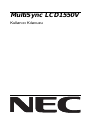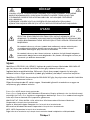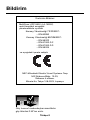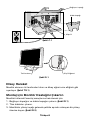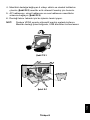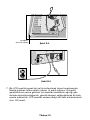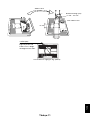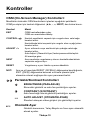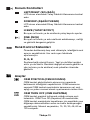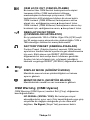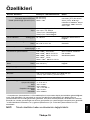Türkçe-1
Türkçe
YANGIN VE ΩOK TEHL∑KELER∑N∑ ÖNLEMEK ∑Ç∑N C∑HAZ YA∏MUR YA DA NEME
MARUZ KALMAMALIDIR. AYRICA BU C∑HAZIN POLAR∑ZE F∑Ω∑N∑ UÇLAR TAM
OTURMADI∏I SÜRECE B∑R UZATMA KABLOSU YA DA BAΩKA PR∑ZLERDE
KULLANMAYIN.
∑ÇER∑S∑NDE YÜKSEK VOLTAJLI B∑LEΩENLER BULUNDU∏U ∑Ç∑N KASAYI
AÇMAKTAN KAÇININ SERV∑S ∑Ç∑N YETK∑L∑ SERV∑S PERSONEL∑NE BAΩVURUN.
UYARI
ELEKTR∑K ΩOKU R∑SK∑N∑ AZALTMAK ∑Ç∑N, KAPA∏I AÇMAYIN (VEYA
ARKASINI). ∑Ç KISIMDA KULLANICININ ∑LG∑LENEB∑LECE∏∑ HERHANG∑ B∑R
PARÇA BULUNMAMAKTADIR. SERV∑S ∑Ç∑N YETK∑L∑ SERV∑S PERSONEL∑NE
BAΩVURUN.
Bu sembol kullan∂c∂y∂ cihaz∂n içindeki izole edilmemiµ voltaj∂n elektrik µoku
yaratabilecek büyüklükte olduπu konusunda uyar∂r. Bu yüzden cihaz∂n
içerisindeki herhangi bir parça ile temas tehlikelidir.
Bu sembol kullan∂c∂y∂ bu cihaz∂n kullan∂m∂ ve bak∂m∂ ile ilgili önemli belgelerin
pakete dahil olduπu konusunda bilgilendirir. Bu yüzden, herhangi bir soruna yol
açmamak için dikkatle okunmal∂d∂r.
UYARI
D∑KKAT
ELEKTR∑K ΩOKU R∑SK∑ • AÇMAYIN
Uyar∂:
MultiSync LCD1550V (LA-15R02)’i ∑ngiltere d∂µ∂ndaki Avrupa ülkelerinde 220-240V AC
güç ile çal∂µt∂r∂rken monitör ile birlikte verilen güç kablosunu kullan∂n.
∑ngiltere’de bu monitörle birlikte, BS onayl∂, Siyah (beµ amper) sigortal∂ fiµi olan güç
kablosu kullan∂n. Eπer monitörün içinden güç kablosu ç∂kmad∂ysa sat∂c∂n∂za baµvurun.
MultiSync LCD1550V’i Avusturalya’da 220-240V AC güç ile çal∂µt∂r∂rken monitör ile birlikte
verilen güç kablosunu kullan∂n.
Diπer tüm durumlarda AC voltaja uygun, ülkenizdeki güvenlik standartlar∂na uygun ve
onaylanm∂µ güç kablosu kullan∂n.
ENERGYSTAR A.B.D kay∂tl∂ ticari markas∂d∂r.
ENERGYSTAR
®
Ortaπ∂ olarak, NEC-Mitsubishi Electronics Display of America Inc. bu ürünün enerji
verimliliπi için ENERGYSTA R kurallar∂na uygunluπunu belirlemiµtir. ENERGYSTAR amblemi herhangi bir
ürün veya hizmet üzerinde EPA yapt∂r∂m∂n∂ göstermez.
IBM PC/XT/AT, PS/2, MCGA, VGA, 8514/A ve XGA International Business Machines
Corporation’∂n kay∂tl∂ ticari markalar∂d∂r.
Apple ve Macintosh Apple Computer Inc.’in kay∂tl∂ ticari markalar∂d∂r.
Microsoft ve Windows Microsoft Corporation’∂n kay∂tl∂ ticari markalar∂d∂r.
NEC, NEC Corporation’∂n kay∂tl∂ ticari markas∂d∂r.
Diπer tüm ticari markalar veya kay∂tl∂ ticari markalar kendi sahiplerinin mülkiyetindedir.

Türkçe-2
Bildirim
Üreticinin Bildirimi
MultiSync LCD1550V (LA-15R02)
renkli monitörü asagidaki
yönetmeliklerle uyarlidir
Konsey Yönetmeliπi 73/23/EEC:
– EN 60950
Konsey Yönetmeliπi 89/336/EEC:
– EN 55022
– EN 61000-3-2
– EN 61000-3-3
– EN 55024
ve aµaπ∂daki iµarete sahiptir
NEC-Mitsubishi Electric Visual Systems Corp.
MS Shibaura Bldg., 13-23,
Shibaura 4-chome,
Minato-Ku, Tokyo 108-0023, Japonya
Güç tasarruf modundayken monitörün
güç tüketimi 3 W’tan azd∂r.

Türkçe-3
Türkçe
A.B.D veya Kanada’da
kullanacak Müµteriler ∑çin
Kanada ∑letiµim Departman∂ Uyumluluk Bildirimi
DOC: Bu B s∂n∂f∂ dijital cihaz Kanada ∑nterferans Yaratan Cihazlar
Yönetmeliπinin tüm gereksinimlerini karµ∂lamaktad∂r.
Cet appareil numérique de la classe B respecte toutes les exigences du
Règlement sur le matériel brouiller du Canada.
C-UL: C-UL ∑µaretine sahiptir ve C.S.A. C22.2 #950’ye göre Kanada
Güvenlik Yönetmeliklerine uygundur.
Ce produit porte la marque ‘C-UL’ et se conforme aux règlements de
sûrele Canadiens selon CAN/CSA C22.2 No. 950.
FCC Bilgisi
1. Radyo ve televizyon al∂m∂ ile interferans yaratmamak için
MultiSync LCD1550V renkli monitör ile birlikte aµaπ∂da özellikleri
belirtilen kablolar∂ kullan∂n.
(1)Kullanacaπ∂n∂z güç kablosu A.B.D. güvenlik standartlar∂na uygun
ve onayl∂ olmal∂ ve aµaπ∂daki özelliklere sahip olmal∂d∂r.
Güç kablosu Non shield tip, 3-iletkenli
Uzunluk 1,8 m
Fiµ µekli
(2)Shielded video sinyal kablosu.
Diπer kablolar∂n ve adaptörlerin kullan∂lmas∂ radyo ve televizyon
al∂m∂ ile interferans yaratabilir.

Türkçe-4
2. Bu cihaz test edilmiµ ve FCC Kurallar∂ bölüm 15’e giren B S∂n∂f∂ dijital
ayg∂t limitlerine uygun olduπu saptanm∂µt∂r. Bu limitler bulunulan
yerde zararl∂ interferanslara karµ∂ güvenilir koruma saπlamak için
tasarlanm∂µt∂r. Bu cihaz radyo frekans enerjisi yarat∂r, kullan∂r ve
yayabilir, ve eπer talimatlara uygun olarak kurulmaz ve kullan∂lmazsa
radyo iletiµimine zararl∂ interferans yaratabilir. Bununla birlikte, belirli
bir kurulumda intereferans olmayacaπ∂n∂n garantisi yoktur. Eπer bu
cihaz radyo veya televizyon al∂m∂na cihaz∂n aç∂lmas∂ ve kapat∂lmas∂
ile belirlenebilen zararl∂ interferansa sebeb olursa, kullan∂c∂
interferans∂ aµaπ∂daki önlemlerden bir veya birkaç∂ ile düzeltmeyi
deneyebilir.
• Al∂c∂ antenin yönünü veya yerini deπiµtirin.
• Al∂c∂ ile cihaz aras∂ndaki mesafeyi artt∂r∂n.
• Cihaz∂ al∂c∂n∂n baπl∂ olduπu devrenin d∂µ∂nda bir devreye baπl∂ bir
prize tak∂n.
• Yard∂m için sat∂c∂n∂z veya deneyimli bir radyo/TV teknisyenine
baµvurun.
Eπer gerekliyse, ilave öneriler için kullan∂c∂ sat∂c∂ veya deneyimli bir
radyo/televizyon teknisyenine baµvurabilir. Kullan∂c∂ Federal
Communication Commision taraf∂ndan haz∂rlanan aµaπ∂daki kitapç∂π∂
faydal∂ bulabilir. “How to Identify and Resolve Radio-TV Interference
Problems” (Radyo-TV Interferans Problemlerini Belirleme ve Çözme).
Bu kitapç∂k U.S. Government Printing Office, Washington, D.C.,
20402,’den saπlanabilir, Stok No. 004-000-00345-4.
Uyumluluk Bildirimi
Bu cihaz FCC Kurallar∂ Bölüm 15 ile uyumludur. Çal∂µt∂rma aµaπ∂daki iki koµula baπl∂d∂r.
(1) Bu cihaz zararl∂ interferansa sebeb olmaz, ve (2) bu cihaz gelen interferanslar∂
istenilmeyen çal∂µmaya sebeb olsa bile almal∂d∂r.
A.B.D Sorumlusu: NEC-Mitsubishi Electronics
Display of America, Inc.
Adres: 1250 N. Arlington Heights Road
Itasca, Illinois 60143-1248
Tel. No.: (630)467-3000
Ürün Tipi: Bilgisayar Monitörü
Cihaz S∂n∂fland∂rmas∂: B S∂n∂f∂ Cihaz
Modeller: MultiSync LCD1550V
Yukar∂da belirtilen cihaz∂n FCC Kurallar∂nda belirlenen teknik standartlara
uygun olduπunu bildiririz.

Türkçe-5
Türkçe
∑çindekiler
Yeni NEC MultiSync LCD monitör kutusunuz* aµa©∂dakileri içermelidir:
• Dikey hareket ayakl∂ MultiSync LCD1550V monitör
• Güç Kablo(lar)∂
• Video Sinyal Kablosu
• Kullan∂c∂ Kılavuzu
• CD ROM (PDF format∂ndaki Kullan∂c∂ K∂lavuzunun tamam∂n∂ içerir).
Kullan∂c∂ Kılavuzunu görmek için, bilgisayar∂n∂zda Acrobat Reader 4.0
yüklü olmal∂d∂r.
* Monitörü taµ∂mak veya bir yere göndermek için orijinal kutusunu ve
ambalaj malzemesini saklamay∂ unutmay∂n.
1
5
5
0
V

Türkçe-6
H∂zl∂ Baµlama
MultiSync LCD monitörü sisteminize ba©lamak için, aµa©∂daki talimatlar∂
izleyin:
1. Bilgisayar∂n∂z∂ kapat∂n.
2. Ba©lay∂c∂ kapa©∂n∂ ve kablo kapa©∂n∂ ç∂kar∂n.
3. PC ∑çin: Uygun sinyal kablosunun 15-Pin mini D-SUB ucunu
sisteminizdeki ekran kart∂n∂n ba©lay∂c∂s∂na tak∂n (Ωekil A.1). Tüm
vidalar∂ s∂k∂n.
Mac ∑çin: MultiSync LCD1550V Macintosh kablo adaptörünü
bilgisayara ba©lay∂n (Ωekil B.1). Uygun sinyal kablosunun 15-Pin mini
D-SUB ucunu MultiSync LCD1550V Macintosh kablo adaptörüne
tak∂n (Ωekil B.1).Tüm vidalar∂ s∂k∂n.
4. Video sinyal kablosunun 15-Pin mini D-SUB ucunu monitörün
arkas∂ndaki uygun ba©lay∂c∂ya tak∂n (Ωekil C.1). Video Sinyal
Kablosunu B Klipsinin alt∂na yerleµtirin.
5. Güç kablosunun bir ucunu MultiSync LCD Serisi monitöre ve di©er
ucunuda elektrik prizine tak∂n. Video sinyal kablosunu ve AC güç
kablosunu klipslerin alt∂ne yerleµtirin (Ωekil C.1). Ba©lay∂c∂ kapa©∂n∂
ve kablo kapa©∂n∂ tak∂n.
NOT: Kabloya veya monitöre zarar vermemek için klipsin alt∂ndaki
kablonun konumunu ayarlay∂n.
NOT: Uygun AC güç kablosunun seçimi için lütfen bu kullanma
kılavuzunun Uyar∂lar bölümüne bak∂n.
6. Monitörün sa© tarafındaki Tatil Anahtarı açık olmalıdır (Ωekil D.1).
Güç Dü©mesi ile monitörü ve bilgisayar∂ aç∂n.
NOT: Tatil Anahtar∂ gerçek aç∂k/kapal∂ anahtard∂r. E©er bu anahtar
KAPALI durumdaysa, monitör öndeki dü©me kullan∂larak
aç∂lamaz, sürekli olarak açma/kapama YAPMAYIN.
7. Dokunmadan otomatik ayar ilk baµlang∂çtan sonra monitörü bir çok
zamanlama için optimum ayarlar∂na ayarlar. Di©er ayarlar için
aµa©∂daki OSM kontrollerini kullan∂n.
• Auto Adjust Contrast (Otomatik Kontrast Ayar∂)
• Auto Adjust (Otomatik Ayar)

Türkçe-7
Türkçe
OSM kontrollerin tam tan∂mlar∂ için bu Kullan∂c∂ Klavuzunun Kontroller
bölümüne bak∂n.
NOT: Herhangi bir problemle karµ∂laµt∂©∂n∂zda, bu Kullan∂c∂
Klavuzunun Sorun Giderme bölümüne bak∂n.
Ωekil B.1
Macintosh
Kablosu
(dahil de©il)
Macintosh G3
ve G4 için
Macintosh kablo
adaptörü gerekli
de©ildir
Ωekil A.1

Türkçe-8
Dikey Hareket
Monitör ekran∂n∂ iki taraf∂ndan tutun ve dikey e©imi arzu etti©iniz gibi
ayarlay∂n (Ωekil TS.1).
Montaj için Monitör Deste©ini Ç∂kart∂n
Monitörü alternatif montaj amaçlar∂na haz∂rlamak için:
1. Ba©lay∂c∂ kapa©∂n∂ ve kablo kapa©∂n∂ ç∂kar∂n (Ωekil R.1).
2. Tüm kablolar∂ ç∂kar∂n.
3. Monitörün yüzeyi aµa©∂ gelecek µekilde aµ∂nd∂r∂ olmayan bir yüzey
üzerine koyun (Ωekil R.2).
Tatil Anahtar∂
Güç Dü©mesi
Ωekil C.1
1
5
5
0
V
Ωekil D.1
Ba©lay∂c∂ kapa©∂
Kablo kapa©∂
Klips B

Türkçe-9
Türkçe
4. Monitörü deste©e ba©layan 4 viday∂ sökün ve destek tertibat∂n∂
ç∂kart∂n (Ωekil R.2) monitör art∂k alternatif montaj için haz∂rd∂r.
5. AC kablosunu, sinyal kablosunu ve ses kablosunu monitörün
arkas∂na ba©lay∂n (Ωekil R.3).
6. Deste©i tekrar takmak için bu iµlemin tersini yap∂n.
NOT: Sadece VESA uyumlu alternatif montaj metodu kullan∂n.
Monitör deste©i ç∂kart∂ld∂©∂nda, USB özellikleri kullan∂lamaz.
Ωekil R.1
Ωekil TS.1

Türkçe-10
7. Bu LCD monitör esnek bir kol ile kullan∂lmak üzere tasarlanm∂µt∂r.
Monte ederken lütfen ekteki vidalar∂ (4 adet) kullan∂n. Güvenlik
gerekliliklerini yerine getimek için monitör montitörün a©∂rl∂©∂ göz
önünde bulunduruldu©unda gerekli dengeyi sa©layabilecek bir kola
monte edilmelidir. LCD monitör sadece onayl∂ bir kolla kullan∂lmal∂d∂r
(örn. GS mark).
Ωekil R.2
Ωekil R.3
Aµ∂nd∂r∂c∂
olmayan yüzey

Türkçe-11
Türkçe
4 V∑DA (M4)
(MAKS derinlik:8.5 mm)
E©er baµka bir vida
kullan∂rsan∂z, deli©in
derinli©ini kontrol edin.
LCD tertibat∂n∂n a©∂rl∂©∂ 3.2kg (MAKS)
Vidalar∂ tak∂n
Tüm vidalar∂ s∂k∂n
Braketin kal∂nl∂©∂ (kol)
2.0 ~ 3.2 mm
75 mm
75 mm

Türkçe-12
Parlakl∂k/Kontrast Kontrolleri
BRIGHTNESS (PARLAKLIK)
Ekrandaki görüntü ve arka fon parlakl∂©∂n∂ ayarlar.
CONTRAST (KONTRAST)
Arka fona ba©l∂ olarak görüntü parlakl∂©∂n∂ ayarlar.
AUTO ADJUST (OTOMAT∑K AYAR)
Standart olmayan video giriµleri için görüntüyü ayarlar.
Otomatik Ayar
Görüntü konumunu, Yatay Boyutu ve ∑nce ayar∂ otomatik
olarak ayarlar.
Menü
OSM kontrollerinden ç∂kar.
OSM ana menüsüne dönüµ.
Kontrol menülerini seçmek için vurgulu alan∂ sola/sa©a
hareket ettirir.
Kontrollerde birini seçmek için vurgulu alan∂ aµa©∂/yukar∂
hareket ettirir.
Ayar∂ artt∂rmak veya azaltmak için çubu©u sola/sa©a
hareket ettirir.
Auto Adjust (Otomatik Ayar) fonksiyonunu etkinleµtirir.
Alt menüye girer.
Ana menünün vurgulanm∂µ alan∂n∂ kontrollerden birinin
seçiminin sa©∂na taµ∂r.
Vurgulanm∂µ ayar∂ fabrika ayar∂na döndürür.
Kontroller
OSM (On-Screen Manager) Kontrolleri:
Monitörün önündeki OSM kontrollerin iµlevleri aµa©∂daki µekildedir:
OSM’ye eriµim için kontrol dü©meleri ( , , -, +, NEXT) den birine bas∂n.
NOT: Ana ve alt menüde RESET (SIFIRLA) dü©mesine bas∂ld∂©∂nda,
EXIT (ÇIKIΩ) dü©mesine basarak s∂f∂rlama iµlemini iptal
etmenize olanak sa©layan bir uyar∂ penceresi belirir.
Kontrol
EXIT
CONTROL /
ADJUST -/+
NEXT
RESET

Türkçe-13
Türkçe
Konum Kontrolleri
LEFT/RIGHT (SOL/SA∏)
LCD ekran alan∂ndaki Yatay Görüntü Konumunu kontrol
eder.
DOWN/UP (AΩA∏I/YUKARI)
LCD ekran alan∂ndaki Dikey Görüntü Konumunu kontrol
eder.
H.SIZE (YATAY BOYUT)
Bu ayar∂ artt∂rarak ya da azaltarak yatay boyutu ayarlar.
FINE (∑NCE)
Bu ayar∂ artt∂rarak ya ada azaltarak odaklanmay∂, netli©i
ve görüntü dengesini geliµtirir.
Renk Kontrol Sistemleri
Önceden belirlenmiµ beµ renk düzeniyle, istedi©iniz renk
ayar∂n∂ seçebilirsiniz. Her renk ayar∂ fabrikada
ayarlanm∂µt∂r.
R, G, B
Seçilene ba©l∂ olarak K∂rm∂z∂, Yeµil ya da Mavi renkleri
art∂r∂r ya da azalt∂r. Renkteki de©iµim ekranda görülür ve
yön (art∂rma ya da azaltma) renk çubuklar∂ üzerinde
gösterilir.
Araçlar
OSM POSITION (OSM KONUMU)
OSM kontrol görüntüsünün ekran∂n∂z∂n neresinde
belirmesini istedi©inizi seçebilirsiniz. OSM konumunu
seçmek OSM kontrol menüsünün konumunu sol, sa©,
aµa©∂ ve yukar∂ manuel olarak ayarlaman∂za imkan verir.
OSM TURN OFF (OSM KAPATMA)
OSM kontrol menüsü kullan∂md–oldu©u sürece aç∂k
kalacakt∂r. OSM Turn Off (Kapatma) alt menüsünde,
OSM kontrol menüsünün kapat∂lmas∂ için monitörün son
dü©meye dokunulduktan sonra ne kadar bekleyece©ini
seçebilirsiniz. Mevcut seçenekler, 10, 20, 30, 45, 60 ve
120 saniyedir.

Türkçe-14
OSM LOCK OUT (OSM K∑L∑TLEME)
Bu kontrol tüm OSM kontrol fonksiyonlar∂na eriµimi
tamamen kilitler. OSM kontrollerini kilitleme
modundayken kullanmaya çal∂µ∂rsan∂z, OSM
kontrollerinin kilitli oldu©unu bildiren bir ekran belirir.
OSM Lockout (OSM Kilitleme) fonksiyonunu aktive
etmek için, dü©mesine sonra bas∂p bas∂l∂ tutun.
OSM Lockout (OSM Kilitleme) fonksiyonunu devre d∂µ∂
b∂rakmak için, dü©mesine sonra, bas∂p bas∂l∂ tutun.
RESOLUTION NOTIFIER
(ÇÖZÜNÜRLÜK HATIRLATICI)
En iyi çözünürlük 1024 x 768’dir. E©er ON (AÇIK) seçili
ise 30 saniye sonra ekranda size çözünürlü©ün 1024 x
768 olmad∂©∂n∂ bildiren bir mesaj belirecektir.
FACTORY PRESET (FABR∑KA AYARLARI)
Factory Preset (Fabrika Ayarlar∂) seçmek OSM kontrol
ayarlar∂n∂n tümünü fabrika ayarlar∂na geri döndürmenize
izin verir. Etkili olmas∂ için RESET (SIFIRLAMA)
dü©mesinin bir kaö saniye bas∂l∂ tutulmas∂ gereklidir.
Ayarlar∂ tek tek s∂f∂rlamak için, s∂f∂rlamak istedi©iniz
kontrolü vurgulay∂p RESET (SIFIRLA) dü©mesine bas∂n.
Bilgi
DISPLAY MODE (GÖRÜNTÜ MODU)
Monitörün mevcut ekran çözünürlü©ünü ve frekans
ayar∂n∂ gösterir.
MONITOR INFO. (MON∑TÖR B∑LG∑S∑)
Monitörünüzün model ve seri numaras∂n∂ gösterir.
OSM Warning (OSM Uyar∂s∂)
OSM Warning (OSM Uyar∂s∂) meüleri Exit (Ç∂k∂µ) dü©mesine
bas∂ld∂©∂nda belirir.
NO SIGNAL (S∑NYAL YOK): Bu fonksiyon sinyal
olmad∂©∂nda bir uyar∂ verir. Güç kapat∂ld∂©∂nda veya giriµ
sinyalinde bir de©iµim oldu©unda ya da video aktif
de©ilken, No Signal (Sinyal Yok) penceresi belirir.

Türkçe-15
Türkçe
RESOLUTION NOTIFIER (ÇÖZÜNÜRLÜK
HATIRLATICI): Bu fonksiyon en iyi çözünürlükte
kullanmay∂ hat∂rlat∂r. Güç kapat∂ld∂©∂nda veya giriµ
sinyalinde bir de©iµim oldu©unda ya da video sinyali
uygun çözünürlükte de©ilse Resolution Notifier
(Çözünürlük Hat∂rlat∂c∂) penceresi aç∂l∂r. Bu fonksiyon
TOOL (ARAÇLAR) menüsünden kapat∂labilir.
OUT OF RANGE (ARALIK DIΩI): Bu fonksiyon en iyi
çözünürlük ve yenilenme oran∂ ile ilgili tavsiye verir.
Güç kapat∂ld∂©∂nda veya giriµ sinyalinde bir de©iµim
oldu©unda ya da video sinyali uygun zamanlamaya
sahip de©ilse Out Of Range (Aral∂k D∂µ∂) menüsü belirir.
CHECK CABLE (KABLOYU KONTROL ET): Bu
fonksiyon monitör ve bilgisayardaki tüm video giriµlerini
kontrol etmenizi ve düzgün µekilde ba©land∂©∂ndan emin
olman∂z∂ tavsiye eder.

Türkçe-16
Tavsiye Edilen Kullan∂m
Güvenlik Uyar∂lar∂ ve Bak∂m
MULTISYNC LCD RENKL∑ MON∑TÖRÜ KURARKEN
VE KULLANIRKEN EN ∑Y∑ PERFORMANS ∑Ç∑N
LÜTFEN AΩA∏IDAK∑ NOKTALARA D∑KKAT ED∑N:
• MON∑TÖRÜ AÇMAYIN. ∑ç k∂s∂mda kullan∂c∂n∂n ilgilenebileceπi herhangi
bir parça bulunmamaktad∂r ve kapaπ∂ açmak ya da ç∂kartmak sizi ciddi
µok tehlikeleri veya diπer risklere maruz b∂rakabilir. Tüm bak∂m iµleri için
yetkili servis elemanlar∂na baµvurun.
• Kasaya herhangi bir s∂v∂ dökmeyin ya da monitörünüzü su yak∂n∂nda
kullanmay∂n.
• Tehlikeli voltaj noktalar∂na temas ederek, zararl∂ ya da öldürücü
olabileceπi veya elektrik µoku, yang∂n ya da cihaz ar∂zas∂na yol
açabileceπi için kasadaki yuvalara herhangi bir cisim sokmay∂n.
• Güç kablosu üzerine aπ∂r cisimler koymay∂n. Kablodaki hasar µok ya da
yang∂na yol açabilir.
• Monitörün düµmesine ve ciddi µekilde hasar görmesine sebep olabileceπi
için bu ürünü eπimli ya da dengesiz taµ∂y∂c∂, stand veya masa üzerine
yerleµtirmeyin.
• Monitörün üzerine herhangi birµey koymay∂n ve monitörü d∂µar∂da
kullanmay∂n.
• LCD monitörün içindeki florasan tüpün içinde c∂va bulunmaktad∂r. Bu tüpü
atman∂z gerektiπinde lütfen belediyenizin yönetmelik ve kurallar∂na uyun.
Aµaπ∂daki durumlarda, monitörünüzü hemen fiµten çekin ve servis için
yetkili servis personeline baµvurun.
• Güç kaynaπ∂ kablosu ya da fiµi hasar gördüπünde.
• Eπer monitörün üstüne s∂v∂ döküldüyse veya içine herhangi bir nesne
düµtüyse.
• Eπer monitör yaπmur veya suya maruz kald∂ysa.
• Eπer monitör düµtüyse veya kasas∂ hasar gördüyse.
• Eπer monitör kullan∂m talimatlar∂n∂ takip etmenize raπmen normal
çal∂µm∂yorsa.
• Güç kablosunu k∂v∂rmay∂n.
• Monitörü yüksek s∂cakl∂kta, nemli, tozlu ya da yaπl∂ alanlarda
kullanmay∂n.
• Monitörün üzerindeki havaland∂rmay∂ kapatmay∂n.

Türkçe-17
Türkçe
UYARI
• Eπer monitör k∂r∂l∂rsa s∂v∂ kristal ile temas etmeyin.
• Eπer cam k∂r∂ld∂ysa. ∑lgilenirken dikkatli olun.
• Is∂n∂n düzgün olarak daπ∂lmas∂ için, monitörün etraf∂nda
yeterli havaland∂rma alan∂ olmas∂na dikkat edin.
Havaland∂rma boµluklar∂n∂ kapatmay∂n ya da monitörü
radyatör veya diπer ∂s∂ kaynaklar∂n∂n yak∂n∂na
yerleµtirmeyin. Monitörün üzerine hiç bir µey koymay∂n.
• Güç kablosu baπlay∂c∂s∂ sistemi güç kaynaπ∂ndan
ay∂rman∂n birincil yoludur. Monitör kolayca eriµilebilen bir
prize yak∂n olarak kurulmal∂d∂r.
• Taµ∂rken dikkatli olun. Ambalaj∂ taµ∂ma için saklay∂n.
MON∑TÖRÜN DO∏RU YERLEΩT∑R∑LMES∑ VE
AYARLANMASI GÖZ, OMUZ VE BOYUN
A∏RILARINI AZALTAB∑L∑R. MON∑TÖRÜNÜZÜ
YERLEΩT∑R∑RKEN AΩA∏IDAK∑LERE
D∑KKAT ED∑N:
• En iyi performans için 20 dakika
∂s∂nmas∂n∂ bekleyin.
• Monitörün yüksekliπini ekran göz
seviyesinde veya biraz alt∂nda olacak
µekilde ayarlay∂n. Ekran∂n ortas∂na
bakarken gözlerinin çok hafif aµaπ∂ya
doπru bakmal∂d∂r.
• Monitör gözlerinize 40 cm’den yak∂n ve
70 cm’den uzak olmamal∂d∂r. En iyi
mesafe 53 cm’dir.
• Gözlerinizi periyodik olarak en az 6 m.
uzaktaki bir nesneye odaklayarak
dinlendirin. S∂k s∂k göz k∂rp∂n.
• Parlama ve yans∂malar∂ en aza indirmek için monitörü pencere ve diπer
∂µ∂k kaynaklar∂na 90° aç∂ ile yerleµtirin. Monitörün eπimini ayarlayarak
tavan ∂µ∂klar∂n∂n ekran∂n∂za yans∂mas∂n∂ engelleyin.
• Eπer ∂µ∂k yans∂malar∂ ekran∂n∂z∂ görmeyi zorlaµt∂r∂yorsa, parlama
engelleyici filtre kullan∂n.
• LCD monitörün yüzeyini tiftiksiz, aµ∂nd∂r∂c∂ olmayan bir bez ile temizleyin.
Temizleme solüsyonlar∂ veya cam temizleyici kullanmay∂n!
• Okunabilirliπi artt∂rmak için monitörün parlakl∂k ve kontrast kontrollerini
ayarlay∂n.

Türkçe-18
• Ekrana yak∂n bir döküman tutucu kullan∂n.
• Yazarken kafan∂z∂ döndürmeyi en aza indirmek için, daha fazla bakt∂π∂n∂z
neyse (ekran veya referans materyal) tam önünüzde bulundurun.
• Görüntü sabitlenmesini engellemek için (görüntü sonras∂ efektleri)
monitörde sabit desenleri uzun süre görüntülemekten kaç∂n∂n.
• Düzenli göz kontrolü yapt∂r∂n.
Ergonomi
Maksimum ergonomik fayda saπlamak için aµaπ∂dakileri tavsiye ederiz.
• Standart sinyallerle belirlenmiµ Boyut ve Konum kontrollerini kullan∂n.
• Önceden belirlenmiµ Renk Ayarlar∂n∂ kullan∂n.
• Dikey yenilenme oran∂ 60 ila 75 Hz aras∂nda olan titreµimsiz sinyaller
kullan∂n.
• Görülmesi zor olacaπ∂ ve yetersiz kontrast yüzünden göz yorgunluπuna
sebep olabileceπi için koyu arka fon üzerinde birincil renk maviyi
kullanmay∂n.

Türkçe-19
Türkçe
16,194,277
31.5 kHz ila 60.0 kHz
56.2 Hz ila 75.1 Hz
720 x 400*
1
:VGA metin
640 x 480*
1
60 Hz ila 75 Hz
800 x 600*
1
56 Hz ila 75 Hz
832 x 624*
1
75 Hz
1024 x 768*
2
60 Hz ila 75 Hz
304 mm/12 inç
228 mm/9 inç
AC 100-120 V/220-240 V 50/60 Hz
0.4 A @100-120 V,0.2 A @220-240 V
Monitör Özellikleri
LCD Modül Diyagonal:
∑zlenebilir Görüntü Boyutu:
Kendi Çözünürlü©ü (Piksel Say∂s∂):
Ekran Renkleri Analog giriµ:
Senkronizasyon Aral∂©∂ Yatay:
Dikey:
Desteklenen Çözünürlükler
Aktif Ekran Yatay:
Alan∂ Dikey:
Güç Kayna©∂
Giriµ Sinyali Video:
Sync:
Ak∂m Oran∂
MultiSync LCD1550V Monitör
38 cm/15 inç
38 cm/15 inç
1024 x 768
ANALOG 0.7 Vp-p/75 Ohm
Ayr∂ sync. TTL Seviye
Yatay sync. Pozitif/Negatif
Dikey sync. Pozitif/Negatif
Notlar
Aktif matriks;ince film
transistör (TFT) likit kristal
ekran (LCD); 0,30 mm
noktalama; 200cd/m
2
beyaz
ayd∂nlatma; 300:1 kontrast
oran∂, tipik.
Kullan∂lan ekran kart∂na
ba©l∂d∂r.
Otomatik
Otomatik
Baz∂ sistemler listelenen
tüm modlar∂
desteklemeyebilir.
Sinyal zamanlamas∂na
ba©l∂d∂r.
Özellikleri
∑zleme Aç∂s∂ Sol/Sa©:
Yukar∂/Aµa©∂:
± 60°
± 45°
345.2 mm (G)x 352.0 mm (Y)x 164.0 mm (D)
13.6 inç (G)x 13.9 inç (Y)x 6.5 inç (D)
5 °C ila 35 °C
30% ila 80%
0 ila 3.050 m
-10 °C ila +60 °C
10% ila 85%
0 ila 9.500 m
Boyutlar
A©∂rl∂k
Çevresel De©erler
Çal∂µma S∂cakl∂©∂:
Nem:
Yükseklik:
Depolama S∂cakl∂©∂:
Nem:
Yükseklik:
3,8 kg (8,4 lbs)
*1 Interpolasyon Çözünürlükler: LCD modülün piksel say∂m∂ndan düµük çözünürlükler gösterildi©inde,
metin farkl∂ görülebilir. Bu normaldir ve mevcut tüm düz panel teknolojileri için do©al olmayan
çözünürlükleri tam ekranda gösterirken gereklidir. Düz panel teknolojilerinde, ekrandaki her nokta bir
pikseldir, bu yüzden çözünürlü©ü tam ekrana geniµletmek için çözünürlü©ün interpolasyonu gereklidir.
*2 NEC-Mitsibushi Elektronics en iyi görüntü performans∂ için 75 Hz’deki çözünürlükleri tavsiye
etmektedir.
NOT: Teknik özellikler haber verilmeksizin de©iµtirilebilir.
Sayfa yükleniyor...
Sayfa yükleniyor...
Sayfa yükleniyor...
Sayfa yükleniyor...
Sayfa yükleniyor...
Sayfa yükleniyor...
-
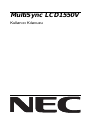 1
1
-
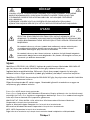 2
2
-
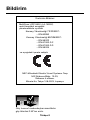 3
3
-
 4
4
-
 5
5
-
 6
6
-
 7
7
-
 8
8
-
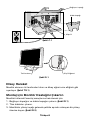 9
9
-
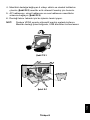 10
10
-
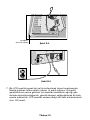 11
11
-
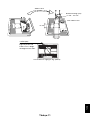 12
12
-
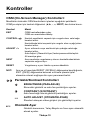 13
13
-
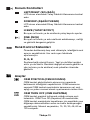 14
14
-
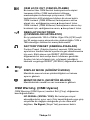 15
15
-
 16
16
-
 17
17
-
 18
18
-
 19
19
-
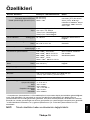 20
20
-
 21
21
-
 22
22
-
 23
23
-
 24
24
-
 25
25
-
 26
26
NEC MultiSync® LCD1550VBK El kitabı
- Tip
- El kitabı
- Bu kılavuz aynı zamanda aşağıdakiler için de uygundur:
İlgili makaleler
-
NEC MultiSync® LCD1560NX (Black) El kitabı
-
NEC MultiSync® LCD1760NX (Black) El kitabı
-
NEC NEC LCD1701 El kitabı
-
NEC MultiSync® LCD2060NX El kitabı
-
NEC MultiSync® LCD1550M El kitabı
-
NEC MultiSync® LCD1550VMBK El kitabı
-
NEC MultiSync® LCD1560VM El kitabı
-
NEC MultiSync® LCD1760VM El kitabı
-
NEC MultiSync® LCD1860NXBK El kitabı
-
NEC MultiSync® LCD1850EBK El kitabı